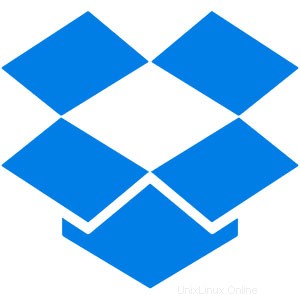
Dans ce tutoriel, nous allons vous montrer comment installer Dropbox sur Manjaro 20. Pour ceux d'entre vous qui ne le savaient pas, Dropbox est un service de partage et de synchronisation de fichiers basé sur le cloud qui permet vous permet de stocker des fichiers dans le cloud et de les partager avec d'autres personnes. Grâce à l'application Dropbox, vous pouvez synchroniser des fichiers entre votre ordinateur et le cloud et y accéder de n'importe où à l'aide de votre navigateur Web ou de votre téléphone mobile.
Cet article suppose que vous avez au moins des connaissances de base sur Linux, que vous savez utiliser le shell et, plus important encore, que vous hébergez votre site sur votre propre VPS. L'installation est assez simple et suppose que vous s'exécutent dans le compte root, sinon vous devrez peut-être ajouter 'sudo ‘ aux commandes pour obtenir les privilèges root. Je vais vous montrer étape par étape l'installation de Dropbox sur un Manjaro 20 (Nibia).
Prérequis
- Un serveur exécutant l'un des systèmes d'exploitation suivants :Manjaro 20 (Nibia).
- Il est recommandé d'utiliser une nouvelle installation du système d'exploitation pour éviter tout problème potentiel.
- Un
non-root sudo userou l'accès à l'root user. Nous vous recommandons d'agir en tant qu'non-root sudo user, cependant, car vous pouvez endommager votre système si vous ne faites pas attention lorsque vous agissez en tant que root.
Installer Dropbox sur Manjaro 20 Nibia
Étape 1. Avant d'exécuter le didacticiel ci-dessous, assurez-vous que notre système est à jour :
sudo pacman -Syu sudo pacman -S git
Étape 2. Installation de Dropbox sur Manjaro 20.
Nous exécutons maintenant la commande suivante pour installer Dropbox sur le système Manjaro :
git clone https://aur.archlinux.org/dropbox.git
Après cela, construisez le client, allez dans le dossier Dropbox et/ou utilisez la commande :
makepkg -si
Il faudra un certain temps pour l'attendre. Si la construction de gpg échoue une clé puis copiez simplement la clé et tapez :
gpg --recv-keys
Puis appuyez à nouveau :
makepg -si.
Étape 4. Accéder à Dropbox sur Manjaro.
Une fois l'installation de Dropbox réussie, cliquez sur le bouton Lancer pour démarrer l'application Dropbox. Dropbox va maintenant commencer à synchroniser vos fichiers depuis le compte.
Félicitations ! Vous avez installé Dropbox avec succès. Merci d'avoir utilisé ce didacticiel pour installer la dernière version de Dropbox sur le système Manjaro. Pour obtenir de l'aide supplémentaire ou des informations utiles, nous vous recommandons de consulter le site Web officiel de Dropbox .